BiliDownloader是哔哩哔哩平台中的一个下载助手插件,大家都知道哔哩哔哩这款软件目前是非常火热的,很多小伙伴都比较喜欢该软件观看和播放一些番外视频,但是如果你想要快速下载哔哩哔哩中的一些好看的番外视频的话,我们需要登录哔哩哔哩,并且有的视频不能用普通方式进行下载,可能需要开通会员才可以,但是如果你使用BiliDownloader这款插件的话,就会方便你快速的在哔哩哔哩中下载自己想要的视频素材,并且不会有任何限制,下方是关于如何使用BiliDownloader下载哔哩哔哩视频的具体操作方法,如果你感兴趣的话可以看看方法教程,希望可以帮助到大家。
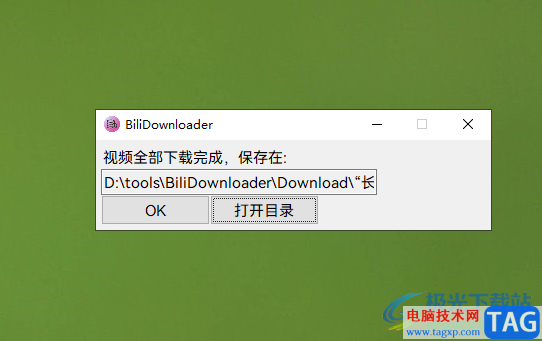
1.首先我们将BiliDownloader点击打开,就会显示出一个搜索窗口,你可以将想要下载的哔哩哔哩中的视频进行复制链接粘贴到该窗口中即可,可以支持bv、av、md以及ep开头的视频链接。
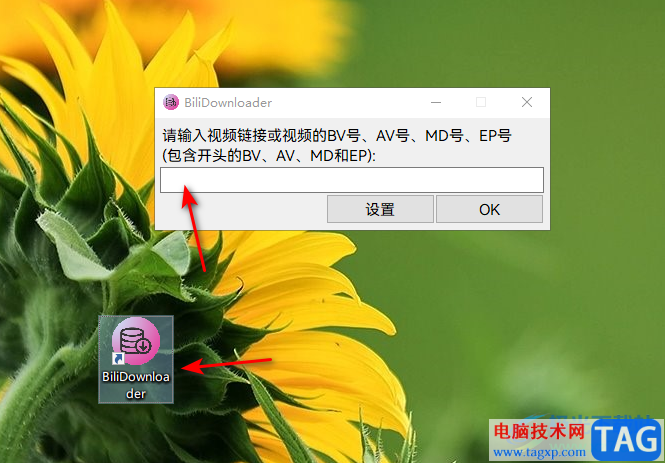
2.当我们将链接复制粘贴在框中之后,直接点击【OK】键进行下一步操作。
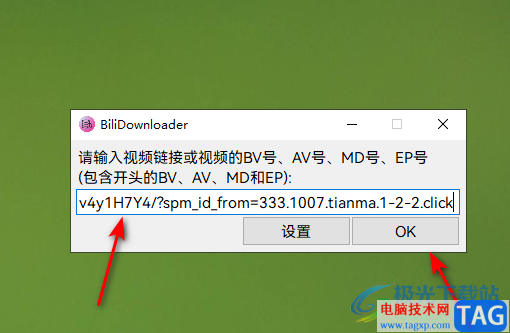
3.这时就会需要你进行确认是否需要下载该视频,以及确认该视频的一个相关信息,之后点击【yes】按钮。
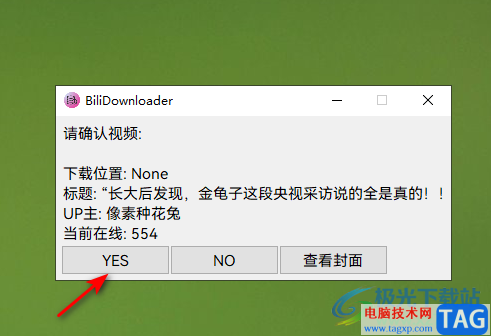
4.这时就会弹出一个窗口,表示下载的视频范围符号以及在该范围中显示出来的视频个数,之后点击OK键。
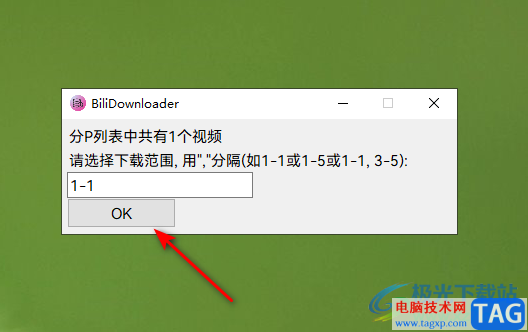
5.紧接着会再次弹出一个窗口,这里会让你选择下载视频的一个清晰度,你可以在推荐的清晰度的数值中选择其一进行下载,点击【OK键】进行下一步。
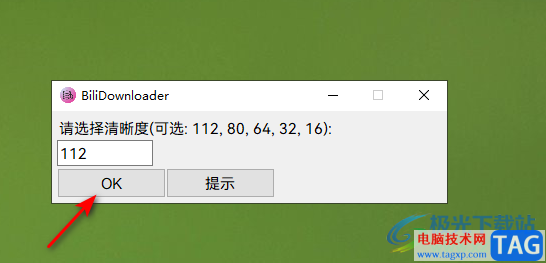
6.随后我们的视频文件就下载好了,这里你可以点击【打开目录】按钮进行查看。
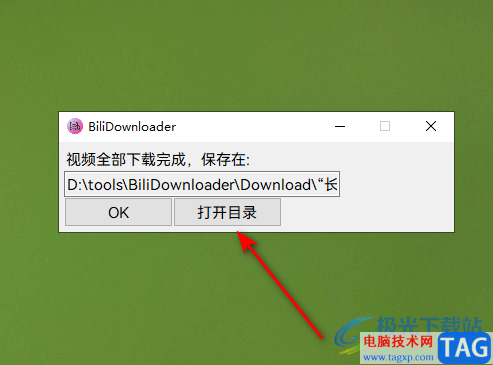
7.打开目录之后,就会在我们的本地文件夹中查看到我们下载的视频文件,你可以双击视频进行播放。
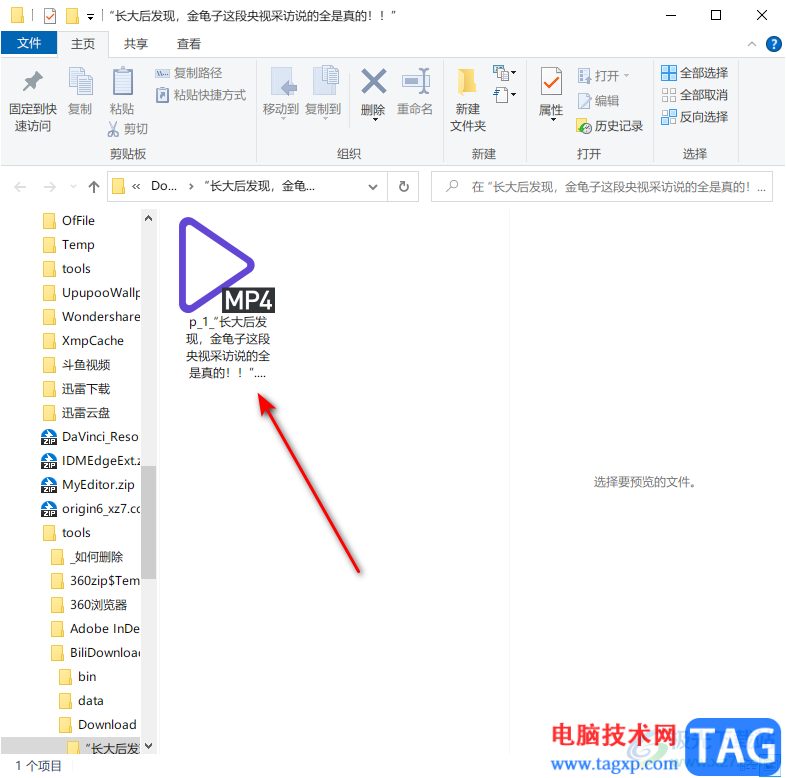
以上就是关于如何使用BiliDownloader下载哔哩哔哩视频的具体操作方法,该软件可以下载bv、av、ep等开头的视频,在操作的过程中,只需要一步一步的按照提示进行下载即可,该插件是十分实用的,可以方便我们在哔哩哔哩中下载自己喜欢的视频,感兴趣的话可以操作试试。
 笔记本电池不充电故障排查:如何检测电
笔记本电池不充电故障排查:如何检测电
笔记本电池不充电的故障常常给用户带来不便,尤其是在移动办......
 WPS中将PDF文件放大打印的方法
WPS中将PDF文件放大打印的方法
对于WPSPDF文档编辑工具相信很多小伙伴都是不陌生的,有了WPS......
 手机播放音乐的软件有哪些
手机播放音乐的软件有哪些
手机播放音乐的软件有酷狗音乐、多米音乐、虾米音乐、QQ音乐......
 wifi无显示怎么回事?修复WiFi网络无法在笔
wifi无显示怎么回事?修复WiFi网络无法在笔
修复:WiFi网络无法在笔记本电脑上显示[Windows10] bull; 您的家庭网......
 WPS Word电脑版调整水平图片大小尺寸的方
WPS Word电脑版调整水平图片大小尺寸的方
Word文档是一款非常专业文本处理软件,很多小伙伴都在使用。如......
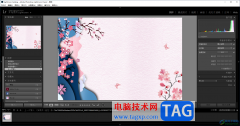
lightroom是非常专业的一款图像编辑软件,在日常的生活中或者是办公中,一些专业的摄像人员也会通过lightroom对图像进行相应的处理,很多时候,我们需要通过lightroom将自己需要的图像进行旋转...
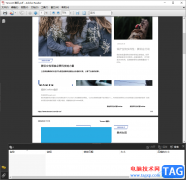
adobereader中对PDF文件进行编辑是十分友好的,你可以通过该软件对PDF文件内容进行随意的修改和设置,其中我们也可以在adobereader9.0中进行附件的添加,添加附件可以补充自己需要说明的内容,...

utorrent是一款小巧强大的bt下载工具,为用户带来了丰富的功能和灵活的设选项,很好的满足了用户对文件下载和共享的各种需求,并且无论时新手还是有经验的用户,都可以通过utorrent软件来获...
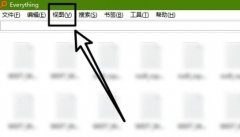
如何使用Everything预览文档呢?或许有很多小伙伴还不太清楚,那么今天小编就为大家带来了Everything预览文档的方法,希望对大家有用哦。...
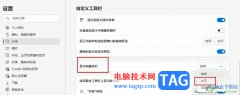
很多小伙伴都喜欢使用Edge浏览器,在这款浏览器中,我们可以对浏览器进行各种个性化设置,还可以根据自己的需求在浏览器中安装各种插件来拓展浏览器的功能。有的小伙伴在使用Edge浏览器...

小伙伴们你们知道迅雷如何设置使用自定义代理服务器呢?今天小编很乐意与大家分享迅雷设置使用自定义代理服务器的技巧,感兴趣的可以来了解了解哦。...

很多小伙伴在选择格式转换软件的时候都会优先选择movavivideoconverter软件因为这是一款格式转换神器,支持音频和视频文件进行各种格式的转换,除了转换功能之外,我们还可以在该软件中完成...

迅捷视频剪辑软件是一款多功能视频编辑软件,它可以在各种场合帮助用户制作出专业的视频,还支持多种剪辑处理和滤镜特效,总之迅捷视频剪辑软件能够满足日常剪辑需求,因此初次剪辑视...
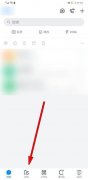
钉钉是阿里巴巴推出一款办公软件,现在不少上班族都在使用该软件,近日有一些小伙伴咨询小编关于钉钉文件夹访问权限怎么收回呢?下面就为大家带来了钉钉删除某人文件夹访问权限的技巧...
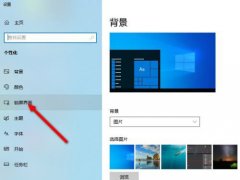
windows10锁屏时间怎么更改呢?最近有不少小伙伴在咨询小编这个问题,那么针对这个问题,小编现在就为大家讲解一下关于windows10更改锁屏时间的方法,有需要的朋友不要错过哦。...
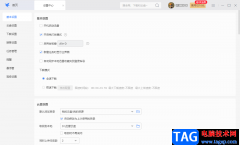
一些小伙伴喜欢使用迅雷这款软件来下载自己需要的资源,迅雷可以支持你下载bt种子文件,也可以支持批量下载视频资源,当你下载的资源太多时,就会影响下载的速度,但是有的小伙伴反映...
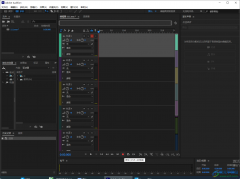
AdobeAudition是一款非常专业的音频编辑处理软件,平时我们想要进行录音操作的话,那么AdobeAudition就可以很好的帮助到你,在AdobeAudition中不仅可以将电脑收藏的音频文件导入进来进行制作,你也...
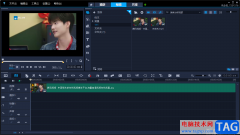
会声会影和剪映相比,该软件有着更加专业的操作模式,当我们将视频素材添加到会声会影中进行设置的时候,那么你可以进行视频比例的设置以及视频画面大小的裁减操作等,该软件提供几种...

QQ音乐是很多音乐爱好者都在使用的一款软件,其中的版权歌曲非常丰富,我们可以自由选择喜欢的歌曲收听。在QQ音乐中我们还可以设置动态桌面等效果,非常地方便实用。那小伙伴们知道电...
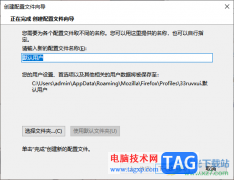
火狐浏览器深受大家的喜欢,大家可以通过这款软件来搜索自己想要的内容,其中还可以对登录的网站的账号和密码进行保存和更改,而有些时候我们也会遇到一些问题,比如当你安装了火狐浏...